
Nuxt.js 入門 (2) - プロジェクトの作成
「Nuxt.js」のプロジェクトの作成手順をまとめました。
・Nuxt.js 2.15.8
前回
1. プロジェクトの作成
プロジェクトの作成手順は、次のとおりです。
(1) 以下のコマンドで、プロジェクトの作成を開始。
$ npx create-nuxt-app nuxt_app(2) プロジェクト名を聞かれるので入力。
今回は、そのままEnterキーで決定します。
? Project name: (nuxt_app)
(3) プログラミング言語の選択肢が表示されるので、上下キーで選択して、Enterキーで決定。
今回は、そのままEnterキーで決定します。
? Programming language:
❯ JavaScript
TypeScript
(4) パッケージマネージャの選択肢が表示されるので、上下キーで選択して、Enterキーで決定。
今回は、そのままEnterキーで決定します。
? Package manager:
❯ Yarn
Npm
(5) UIフレームワークの選択肢が表示されるので、上下キーで選択して、Enterキーで決定。
今回は、そのままEnterキーで決定します。
? UI framework: (Use arrow keys)
❯ None
Ant Design Vue
BalmUI
Bootstrap Vue
Buefy
Chakra UI
Element
Framevuerk
Oruga
Tachyons
Tailwind CSS
Windi CSS
Vant
View UI
Vuetify.js
(6) Nuxt.jsモジュールの選択肢が表示されるので、上下キーで選択して、スペースでチェックして、Enterキーで決定。
今回は、そのままEnterキーで決定します。
? Nuxt.js modules:
❯◯ Axios - Promise based HTTP client
◯ Progressive Web App (PWA)
◯ Content - Git-based headless CMS
(7) Lintの選択肢が表示されるので、上下キーで選択して、スペースでチェックして、Enterキーで決定。
今回は、そのままEnterキーで決定します。
? Linting tools:
❯◯ ESLint
◯ Prettier
◯ Lint staged files
◯ StyleLint
◯ Commitlint
(8) テストフレームワークの選択肢が表示されるので、上下キーで選択して、Enterキーで決定。
今回は、そのままEnterキーで決定します。
? Testing framework: (Use arrow keys)
❯ None
Jest
AVA
WebdriverIO
Nightwatch
(9) レンダリングモード(サーバー側でレンダリングするかどうか)の選択肢が表示されるので、上下キーで選択して、Enterキーで決定。
今回は、そのままEnterキーで決定します。
? Rendering mode:
❯ Universal (SSR / SSG)
Single Page App
(10) デプロイターゲットの選択肢が表示されるので、上下キーで選択して、Enterキーで決定。
今回は、そのままEnterキーで決定します。
? Deployment target:
❯ Server (Node.js hosting)
Static (Static/Jamstack hosting)
(11) 開発ツールの選択肢が表示されるので、上下キーで選択して、スペースでチェックして、Enterキーで決定。
今回は、そのままEnterキーで決定します。
? Development tools:
❯◯ jsconfig.json (Recommended for VS Code if you're not using typescript)
◯ Semantic Pull Requests
◯ Dependabot (For auto-updating dependencies, GitHub only)
(12) GitHubのユーザー名を聞かれるので入力。
今回は、そのままEnterキーで決定します。
?What is your GitHub username? (XXXX)
(13) バージョン管理システムの選択肢が表示されるので、上下キーで選択して、Enterキーで決定。
今回は、そのままEnterキーで決定します。
Version control system: (Use arrow keys)
❯ Git
None
プロジェクトの作成が成功すると、以下のように表示されます。
🎉 Successfully created project nuxt_app
To get started:
cd nuxt_app
yarn dev
To build & start for production:
cd nuxt_app
yarn build
yarn start
2. プロジェクトの実行
プロジェクトの実行手順は、次のとおりです。
(1) プロジェクトフォルダ(nuxt_app)で以下のコマンドを実行。
$ yarn dev(2) ブラウザで「http://localhost:3000/」を開く。
以下の画面が表示されます。
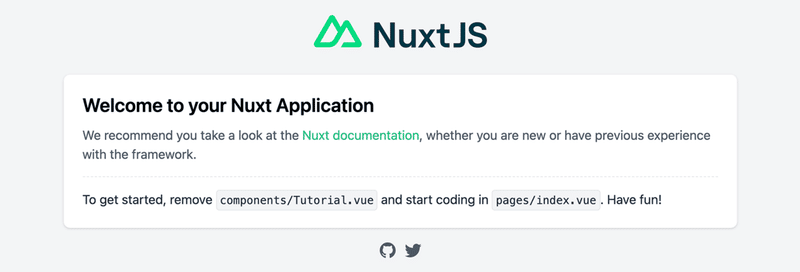
3. プロジェクトのフォルダ構成
プロジェクトのフォルダ構成は、次のとおりです。
・.git : Gitの設定ファイル
・.nuxt : Nuxt.jsのアプリケーション
・components : コンポーネント
・node_modules : npmのパッケージ群
・pages : ページファイル群
・static : 画像などの静的ファイル群
・store : データ管理のファイル群
・.editorconfig : エディタの設定情報
・.gitnore : Gitの設定ファイル
・nuxt.config.js : Nuxt.jsのの設定ファイル
・package.json : npmのパッケージ管理の設定ファイル
・README.md : README
次回
この記事が気に入ったらサポートをしてみませんか?
